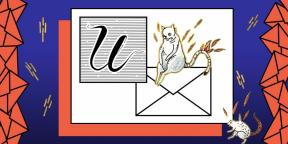4 måter å tømme hurtigbufferen for Safari på en Mac uten å påvirke andre data
Nettlesere Lesere~~Pos=Headcomp Av Teknologi / / December 19, 2019
De nyeste versjonene av Safari har skjulte funksjoner som lar deg å rengjøre uten å fjerne nettleserens cache med historien, en informasjonskapsel og andre nettsteddata. Hvordan og hvorfor du gjør det, kan du lese nedenfor.
Med fjerning av cache i første omgang, utviklere og folk ansikt at testsider. For å tvinge nedlasting av nye data fra serveren er det ofte nødvendig å rengjøre den lokale cache. Dette er en veldig rutineoperasjon, men det kan gjøres enklere.

Det første vi må ta Developer menyen. Gå til Safari-innstillinger, bytte til kategorien "Add-ons" og sette en hake mot posten "Show menu" Utvikling "i menylinjen".
Rutinemessig rengjøring av cache

Nå gjenstår det bare å åpne menyen "Development" og velg "Tøm buffer". Etter noen sekunder, Safari fjerner alle bufrede filer. Husk at nettleseren ikke vil utstede noen bekreftelsesdialog og fjerne absolutt alle cacher.
Tøm buffer ved å bruke snarveier
Det samme kan gjøres uten Ryskov menyen og ringe kombinasjon ⌥⌘E tastene. Spar tid!
Rengjøring og tvungen oppdatering en enkelt side

Når du trenger å tømme cache bare for den valgte siden, den enkleste måten å dra nytte av de kjente knappen oppdateringer. Hemmeligheten er at det skal trykke Shift-tasten til oppbevaring.
Slette cache fra Finder

Bufrede data, samt noen andre, er i dypet av Mac filsystemet, og du kan slette dem som normale filer. Alle av dem er lagret i form av databaseposter SQLite, som du kan se, redigere og slette.
I den gjeldende versjonen av OS X ligger i hurtigbuffermappen ~ / Bibliotek / Caches / com.apple. Safari /. Slette enkeltoppføringer eller hele basen anbefales bare hvis du forstår hva du gjør. Hvis ikke, er det bedre å bruke metodene ovenfor.